
phpエディタBaicaoがFirefoxにビデオプラグインを追加する方法を紹介します。日常的な使用では、オンラインビデオを再生する必要がある状況によく遭遇します。 Firefox ブラウザにはビデオ プラグインが組み込まれていないため、この機能を実装するには、Firefox ブラウザに適したビデオ プラグインを手動で追加する必要があります。それでは具体的な手順を詳しくご紹介していきます。
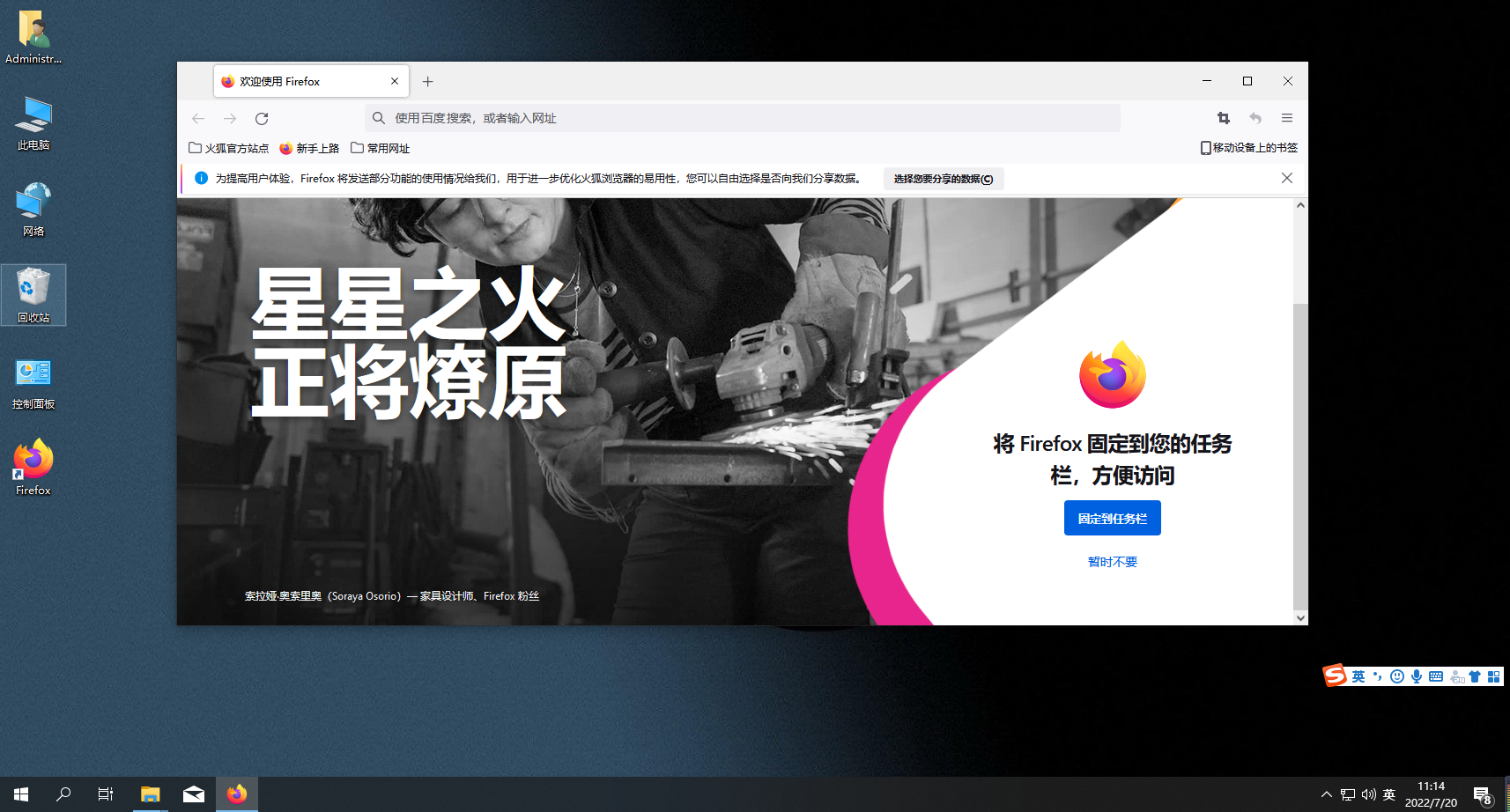
1. 図に示すように、ショートカットをダブルクリックして Firefox シークレット ブラウザを開きます。 。 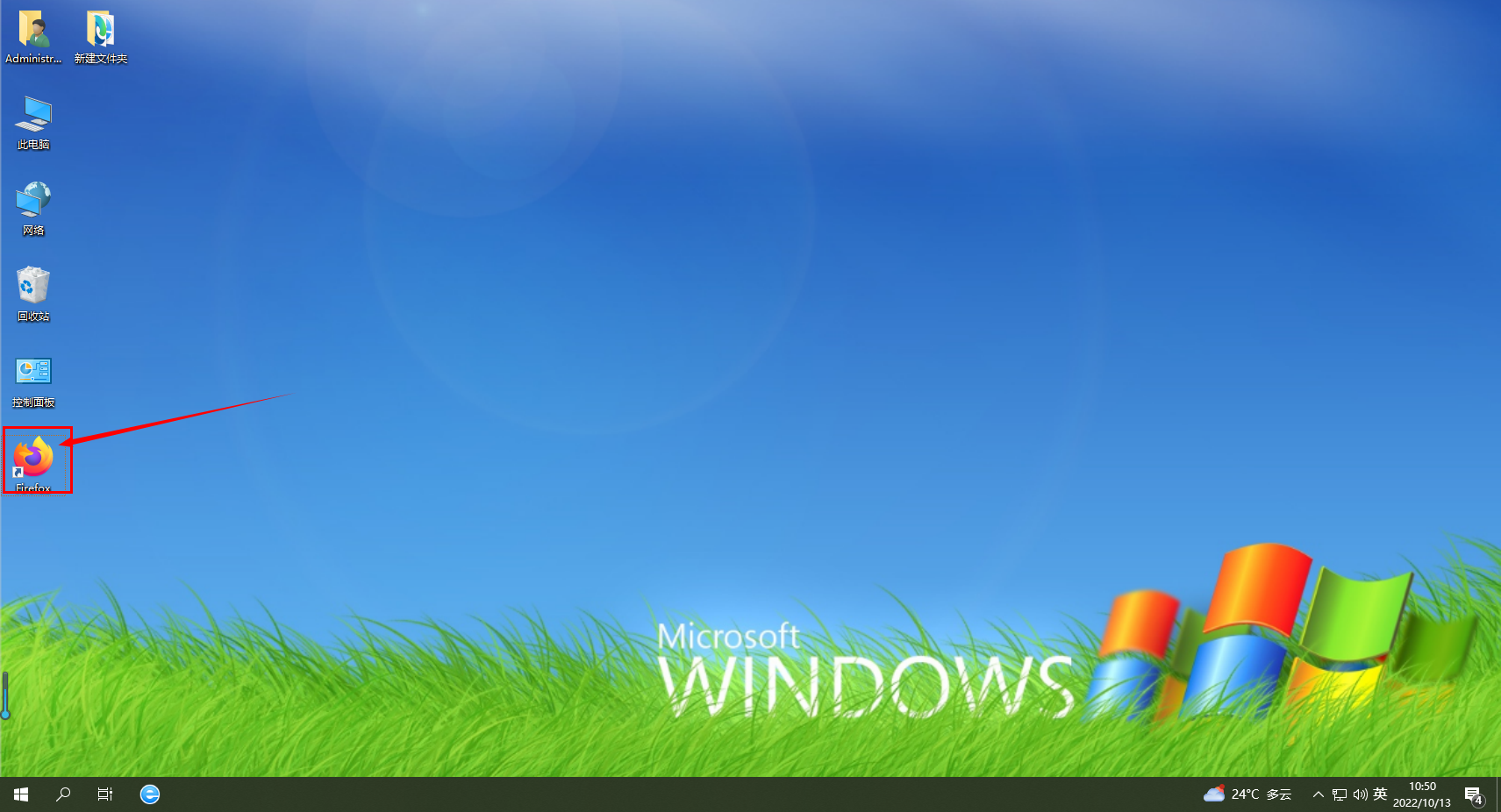
2. 図に示すように、ページの右上隅にある [メニューを開く] をクリックします。 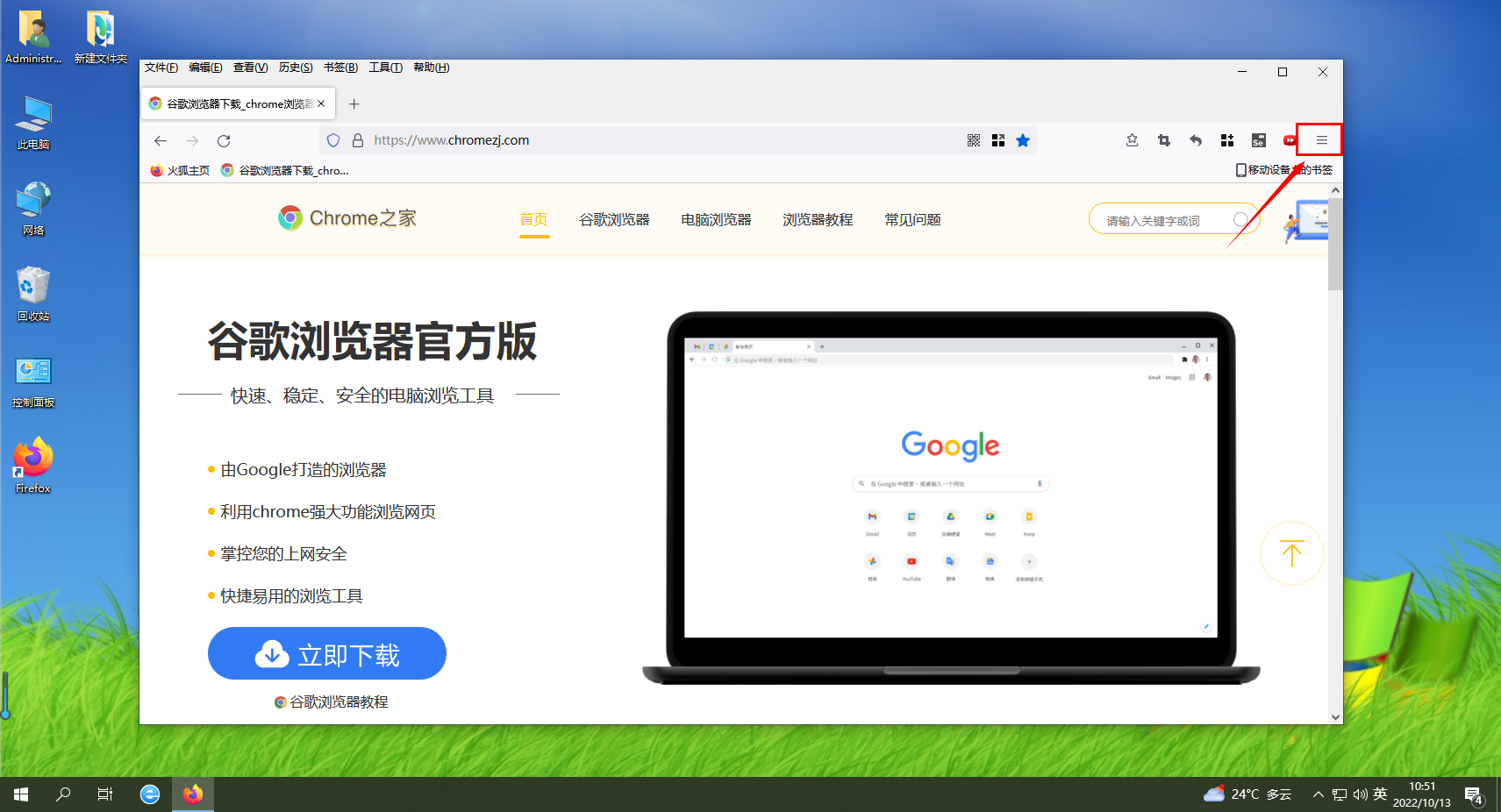
3. 図に示すように、[拡張機能とテーマ]を選択します。 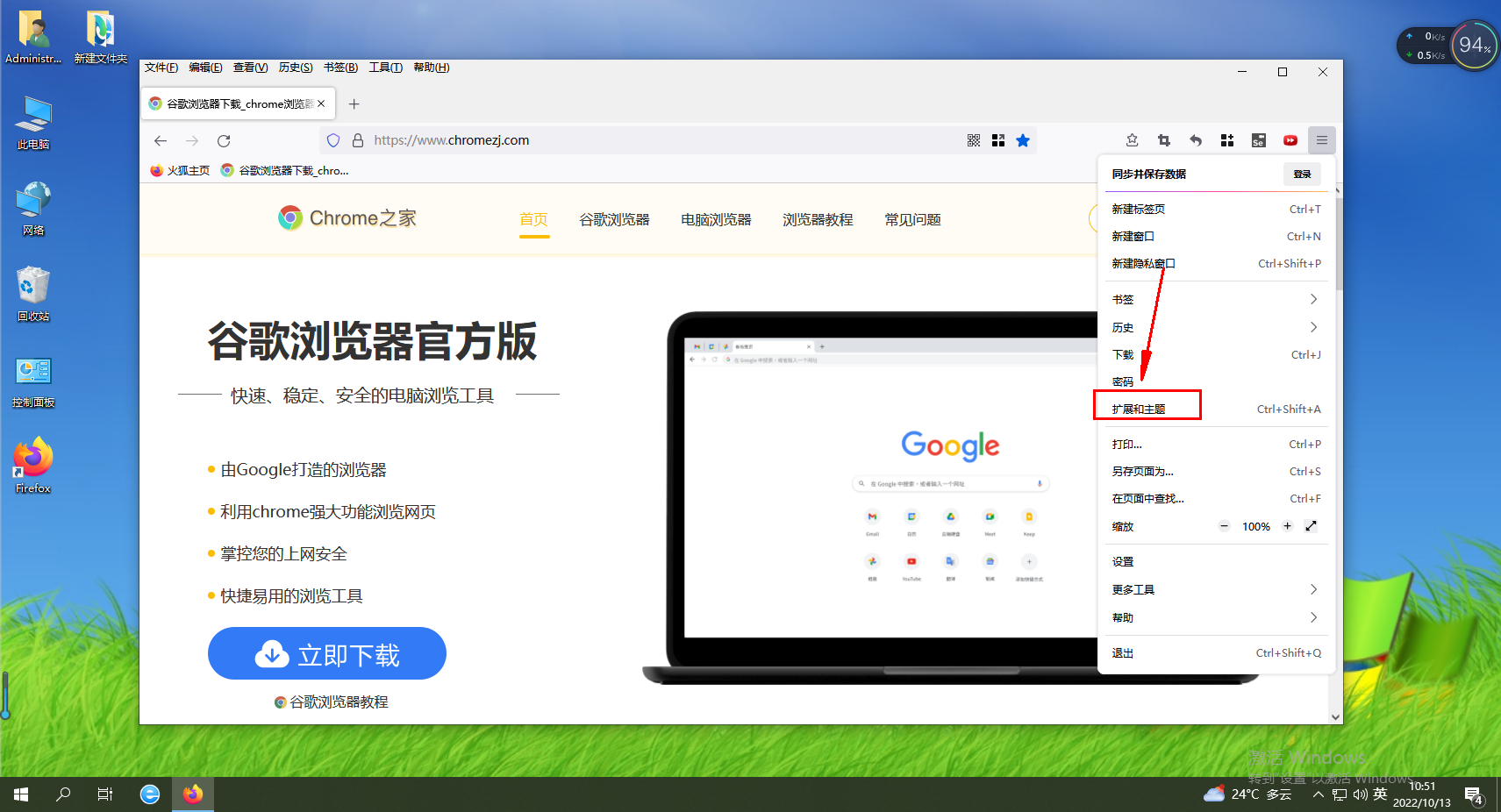
4. 図に示すように、[拡張機能とテーマ] と入力し、検索バーに [ビデオ] と入力します。 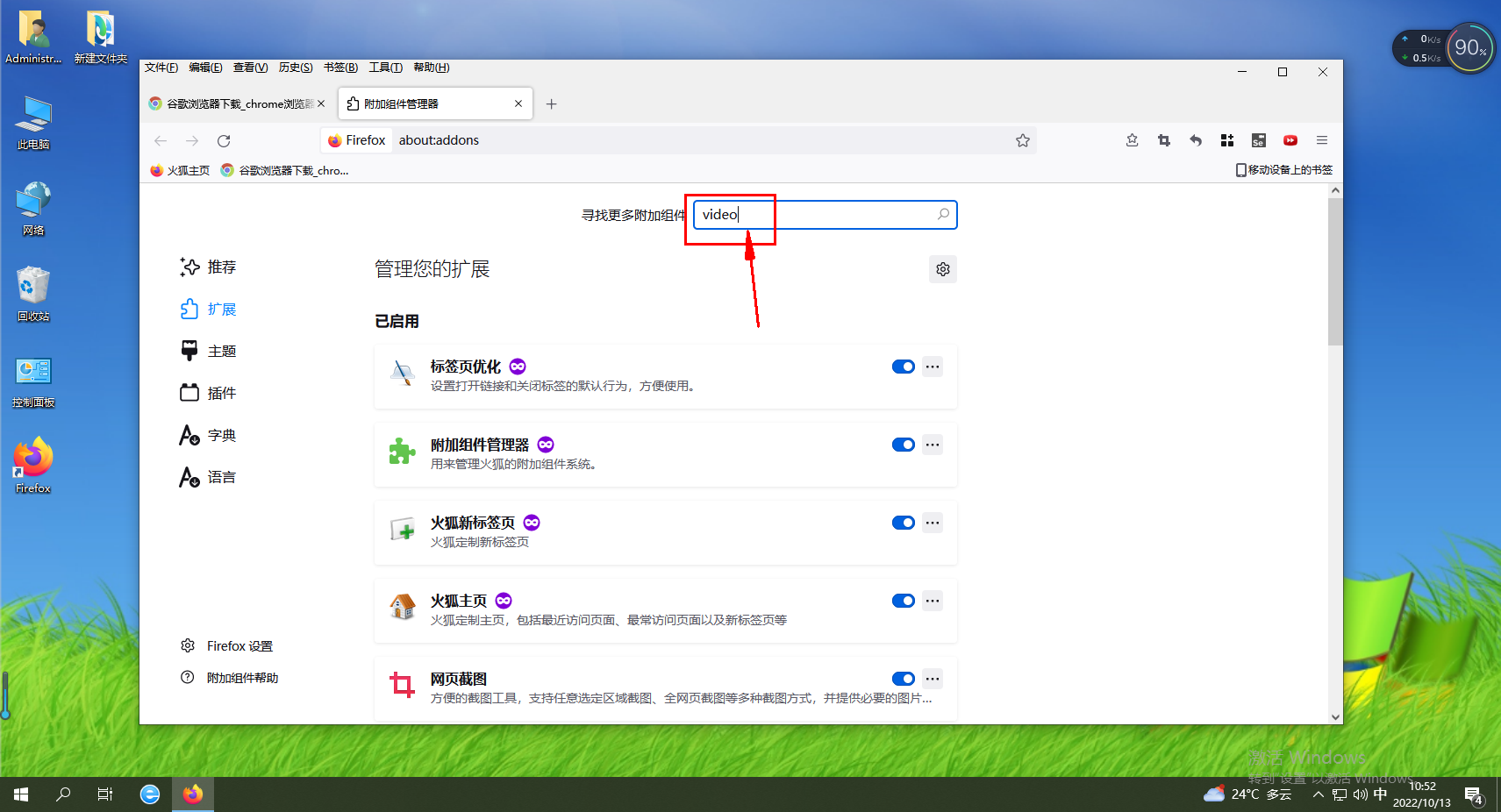
5. 図に示すように、[検索結果] ページが表示されます。 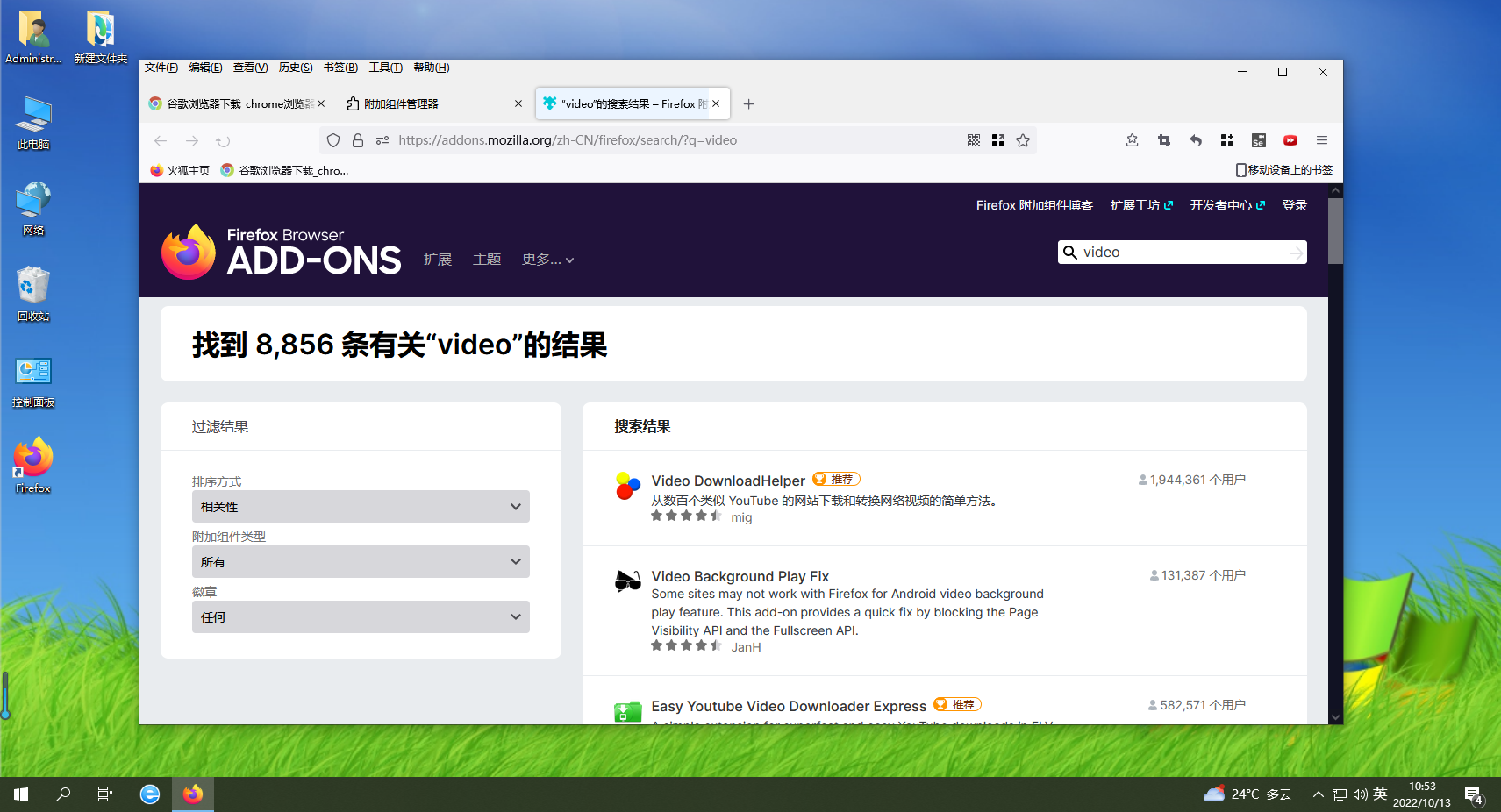
6. 好みのプラグイン () をクリックして、図に示す詳細ページに移動します。 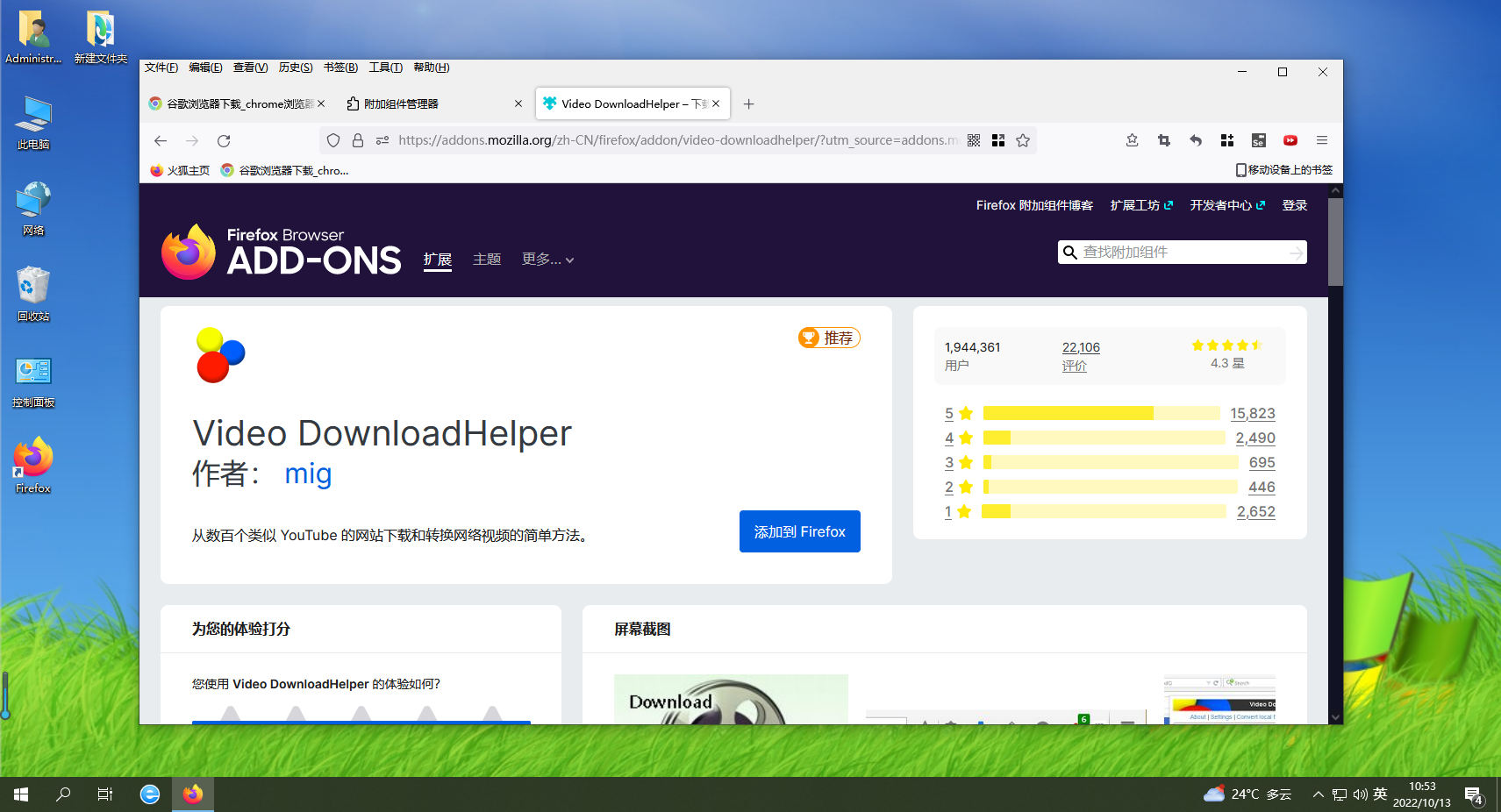
7. [追加先] ボタンをクリックすると、図に示すように警告ボックスが表示されますので、[追加] をクリックします。 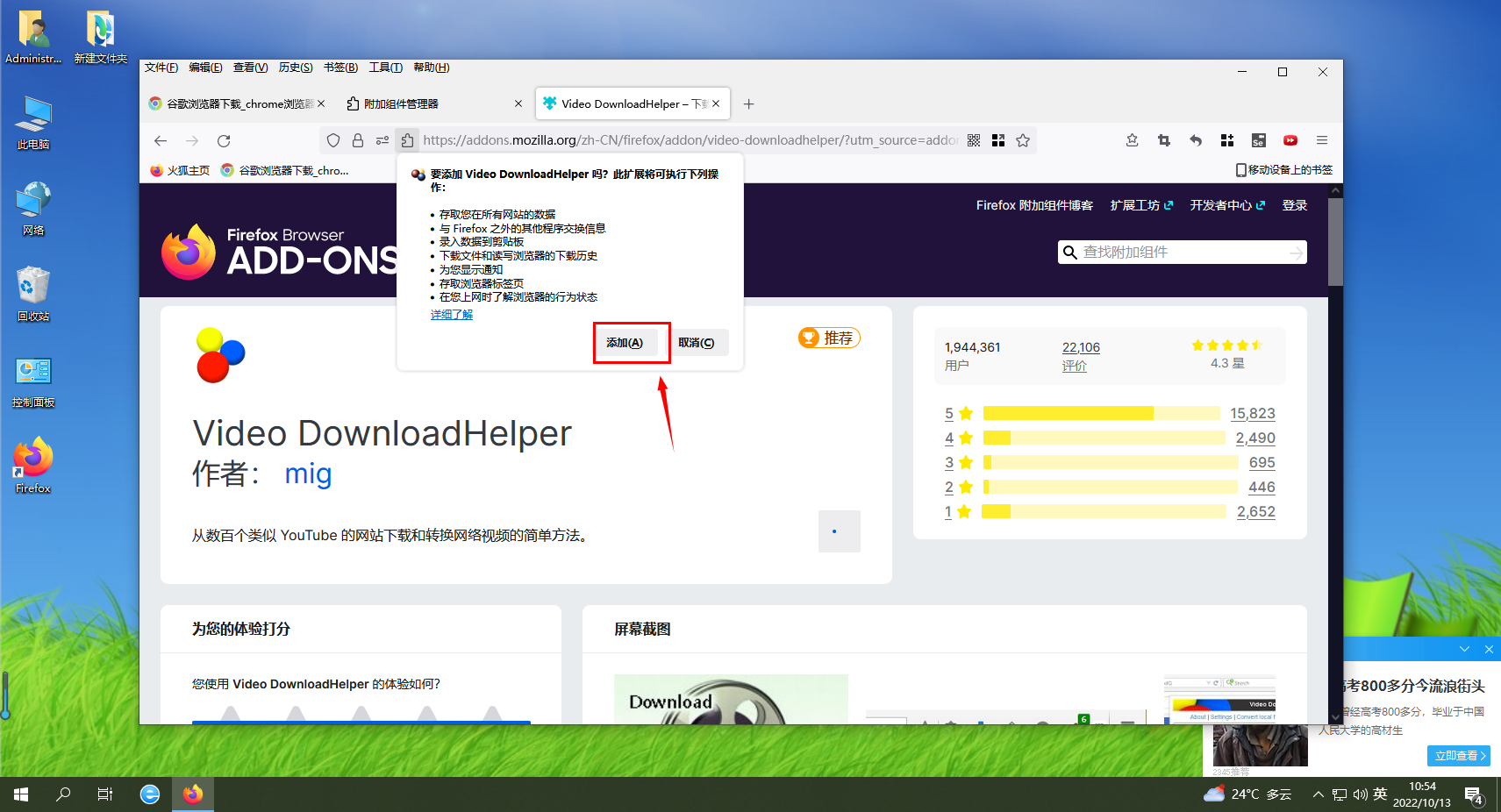
8. インストールが完了すると、図のようにページ上の[追加]ボタンが[削除]に変わり、インストールが完了したことを示します。 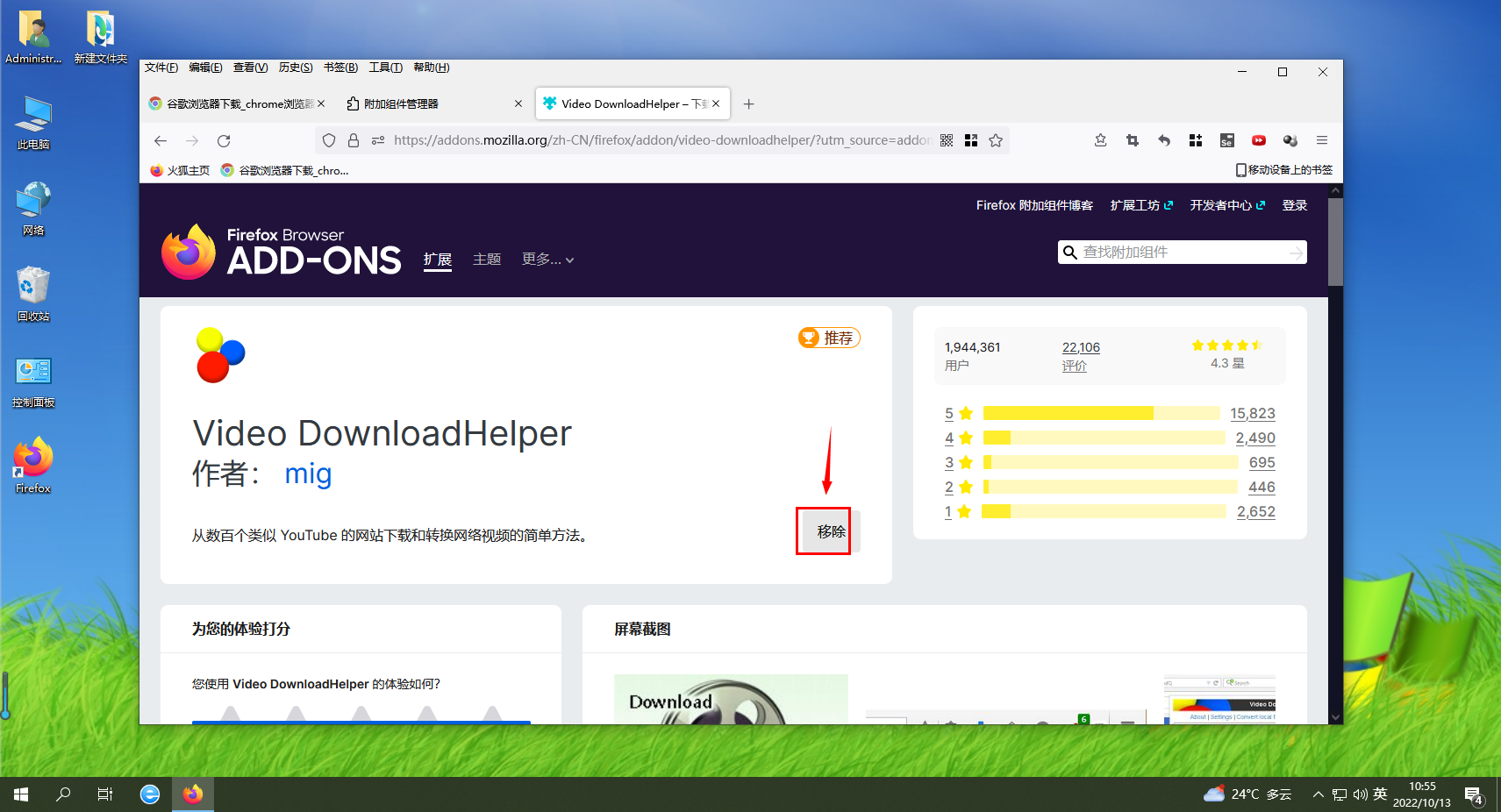
9. ツールバーにショートカットアイコンがあり、図のように動画Webページを閲覧することで動画を取得・ダウンロードできます。 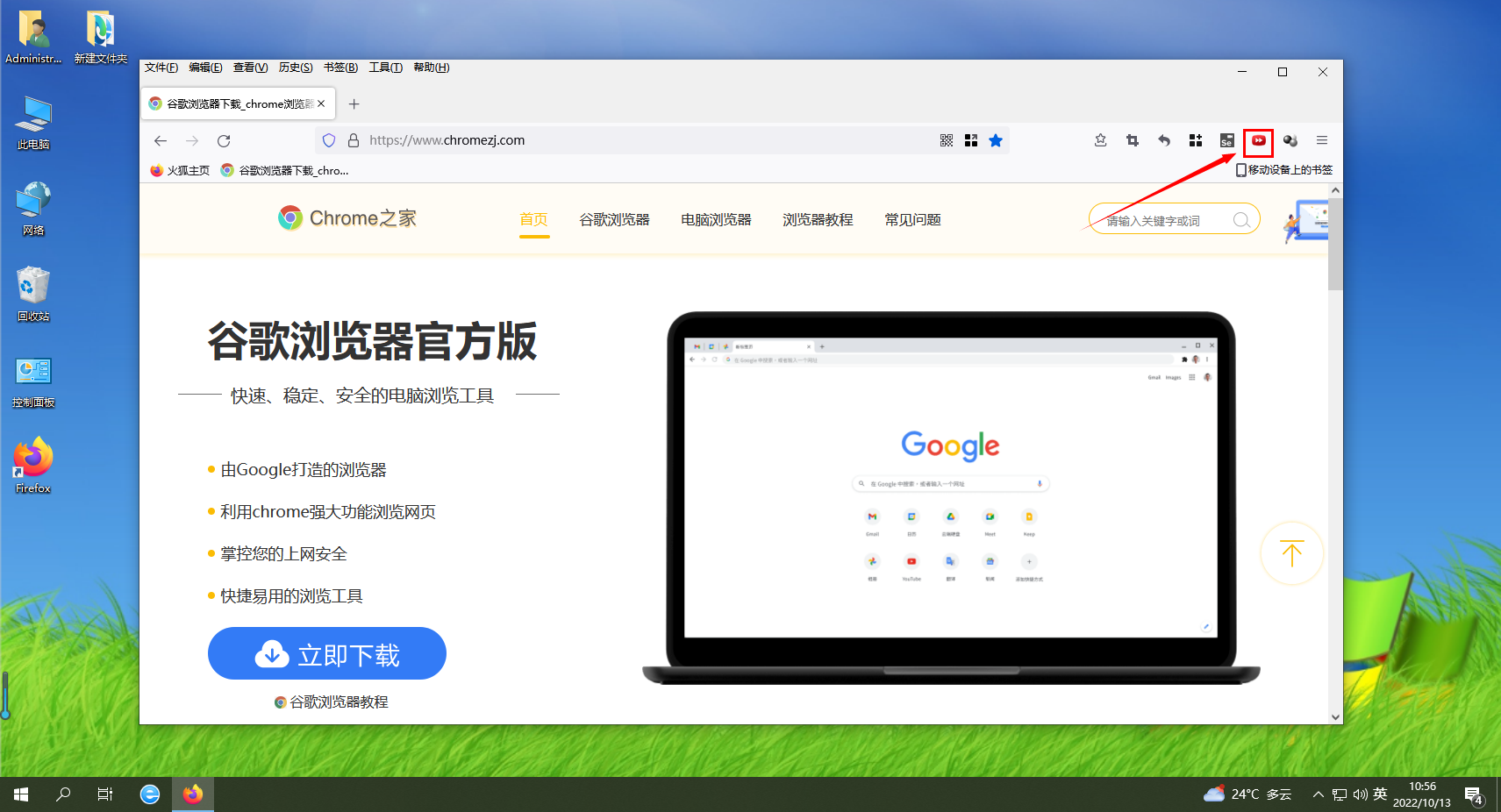
以上がFirefox ビデオ プラグインのインストール ガイドの詳細内容です。詳細については、PHP 中国語 Web サイトの他の関連記事を参照してください。